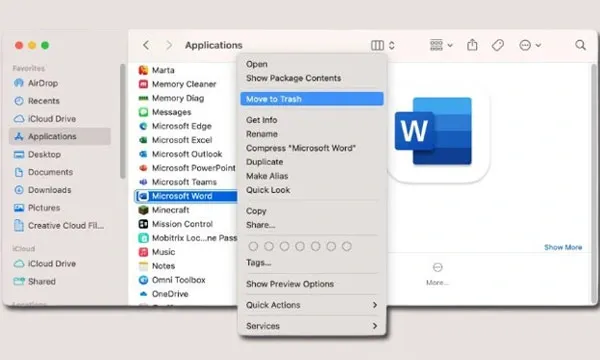4 طرق لحذف البرامج من جذورها تماما على الماك بوك
نعلم جميعا أن حذف التطبيقات يمكن أن يوفر مساحة على جهاز الماك الخاص بك. ومع ذلك ، قد لا يكون التخلص من التطبيقات غير المرغوب فيها سهلا كما تعتقد. هل تعلم أن الملفات المتعلقة بالتطبيقات مخزنة في مجلدات منفصلة ، فكيف يمكنك إزالة أحد التطبيقات تماما من جهاز الماك الخاص بك؟ فيما يلي بعض الطرق السهلة للقيام بذلك.
كيفية حذف البرامج على جهاز الماك الخاص بك:
هناك عدة طرق لإلغاء تثبيت تطبيق على الماك ، بما في ذلك من خلال Launchpad أو Finder أو أداة إلغاء التثبيت الأصلية للتطبيق. تنجز هذه الطرق نفس المهمة ، لكن كل منها مفيد للغاية في مواقف محددة.
إليك كيفية تحديد الطريقة التي يجب استخدامها:
برنامج إلغاء التثبيت المقدم من التطبيق: استخدم هذه الطريقة إذا حصلت على تطبيقك من الإنترنت أو من مصدر آخر ، وكان يأتي مع برنامج إلغاء التثبيت.
Launchpad: استخدم هذه الطريقة إذا حصلت على تطبيقك من App Store.
Finder: استخدم هذه الطريقة إذا لم تحصل على تطبيقك من App Store ، ولا يحتوي التطبيق على أداة إلغاء تثبيت مضمنة.
أحد برامج إلغاء التثبيت: يمكنك حذف البرامج تماما من جذورها من الماك الخاص باستخدام أحد برامج إلغاء التثبيت المتنوعة.
كيفية حذف البرامج على الماك باستخدام برنامج إلغاء التثبيت المقدم من التطبيق:
تأتي بعض التطبيقات التي يتم تنزيلها من الإنترنت مزودة ببرنامج إلغاء التثبيت الخاص بها. يمكنك بسهولة العثور على برنامج إلغاء التثبيت المدمج للتطبيق في Finder أو في تفضيلاته.
كل ما عليك فعله هو العثور على برنامج إلغاء التثبيت والنقر فوقه لإكمال الإزالة.
كيفية حذف البرامج على الماك باستخدام Launchpad:
Launchpad هي ميزة تشغيل سريع يمكن الوصول إليها من Dock. يحتوي على جميع التطبيقات التي قمت بتنزيلها من App Store ، ويسمح لك أيضا بحذف التطبيقات باستخدام عملية ستبدو مألوفة لديك إذا كنت من مستخدمي iPhone.
فيما يلي كيفية حذف البرامج على الماك باستخدام Launchpad:
1. انقر فوق أيقونة Launchpad في Dock.
2. انقر مع الاستمرار فوق التطبيق الذي تريد إلغاء تثبيته حتى يبدأ في الاهتزاز.
3. انقر فوق X في الزاوية العلوية اليسرى من أيقونة التطبيق.
4. انقر فوق حذف ، وسيقوم الماك بإلغاء تثبيت التطبيق.
كيفية حذف البرامج على الماك باستخدام Finder:
Finder هو تطبيق يوفر الوصول إلى ملفاتك وتطبيقاتك بالإضافة إلى ميزات أخرى. يتضمن قسما للتطبيقات حيث ستجد جميع تطبيقاتك ، بما في ذلك التطبيقات التي حصلت عليها من الإنترنت والمصادر الأخرى. إذا لم يكن تطبيقك مزودا بأداة تثبيت مخصصة ، فيمكنك حذفه من خلال Finder.
فيما يلي كيفية حذف البرامج على الماك باستخدام Finder:
1. قم بإنهاء التطبيق الذي تريد إلغاء تثبيته.
2. افتح Finder وانقر على التطبيقات في الشريط الجانبي.
3. حدد التطبيق الذي تريد حذفه ، وانقر بزر الماوس الأيمن على أيقونته ، واختر نقل إلى سلة المهملات من شريط القوائم.
4. استخدم Touch ID أو Face ID ، أو انقر فوق Use Password وأدخل كلمة مرورك للمتابعة.
5. انقر فوق القائمة Go في Finder واختر Go to Folder.
6. انتقل إلى المجلدات التالية واحدا تلو الآخر لحذف جميع الملفات ذات الصلة بالتطبيق.
- ~/Library/Application Support
- ~/Library/Internet Plug-Ins
- ~/Library/Preferences
- ~/Library/Application Support/CrashReporter
- ~/Library/Saved Application State
- ~/Library/Caches
- /Library/Caches
7. بعد القيام بذلك انقر فوق Empty Trash لإكمال عملية إلغاء التثبيت وتحرير المساحة التي كان التطبيق يشغلها.
كيفية حذف البرامج من جذورها على الماك باستخدام أحد برامج إلغاء التثبيت:
هناك طريقة أخرى لحذف البرامج وهي استخدام أحد برامج إلغاء التثبيت، هناك العديد من البرامج التي تقدم هاته الخدمة مثل
BuhoCleaner. إنه واحد من أفضل برامج إلغاء تثبيت التطبيقات لنظام التشغيل الماك. لا يمكنك استخدامه فقط لحذف التطبيقات غير المرغوب فيها بشكل مجمّع ، ولكن يمكنك أيضا استخدامه لإزالة الملفات المتبقية من التطبيقات غير المثبتة بسرعة.
1. قم بتشغيل برنامج BuhoCleaner.
2. انقر فوق App Uninstall وستجد جميع التطبيقات المثبتة على جهاز الماك الخاص بك.
3. حدد التطبيقات التي تريد إلغاء تثبيتها ، وحدد المربعات المجاورة لها ، وانقر فوق الزر Remove لحذفها.
4. يمكنك التبديل إلى خيار Leftovers إذا كنت تريد حذف الملفات المتبقية من التطبيقات غير المثبتة.
ملحوظة: في بعض الأحيان ، حتى إذا قمت بإلغاء تثبيت أحد التطبيقات ، فلا يزال بإمكانك رؤية أيقونته في شريط القائمة. والسبب في ذلك هو أنه لم يتم حذف المكوّن الإضافي للتطبيق. يمكنك استخدام Finder لمسحها تماما من جهاز الماك الخاص بك.
1. على سطح المكتب ، اضغط على مفاتيح Shift + Command + G لفتح نافذة Go to Folder.
2. انتقل إلى المسارات الثلاثة التالية على التوالي للعثور على ملف plist الخاص بالتطبيق الذي تريد حذفه.
- ~/Library/LaunchAgents
- /Library/LaunchAgents
- /System/Library/LaunchAgents
3. افتح ملف plist وابحث عن موقعه.
4. انتقل إلى الدليل الخاص به ، واحذف الملفات ذات الصلة به ، ثم قم بإزالة ملف plist.
5. أعد تشغيل جهاز الماك وستختفي أيقونته في شريط القائمة.
حسنا الآن بعد أن عرفت كيفية حذف هذه التطبيقات غير المرغوب فيها تماما ، يمكنك المضي قدما وتحرير المزيد من المساحة على جهاز الماك الخاص بك.